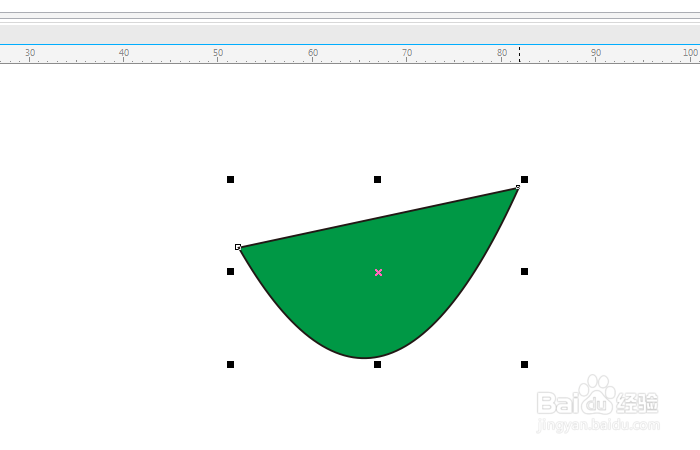1、我们咸犴孜稍先打开cdr软件,然后选择两点直线工具,按住"ctrl"键可以画一条水平直线,如图所示;
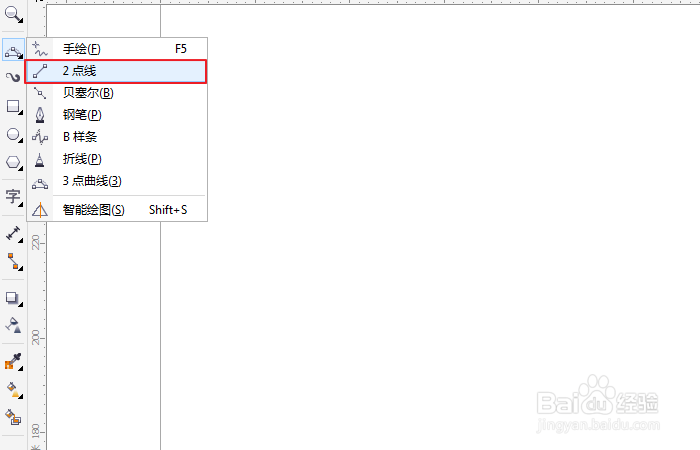
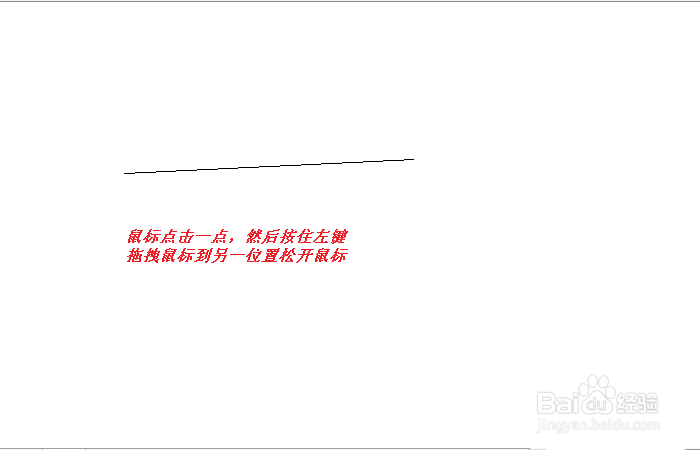
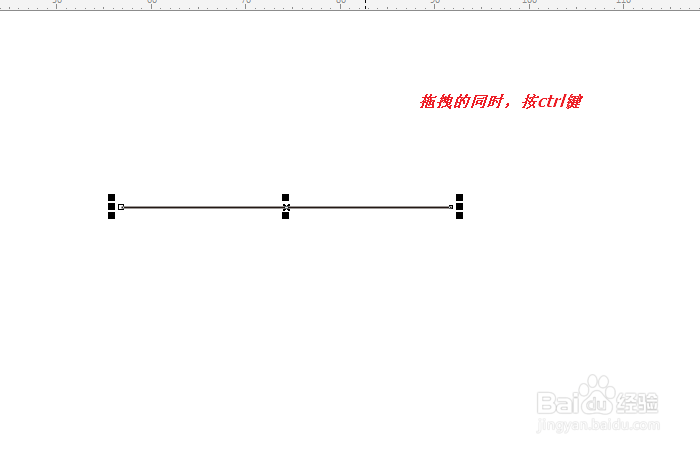
2、我们可以根据提示,连接线段的节点让它成为一个图形,如图所示;
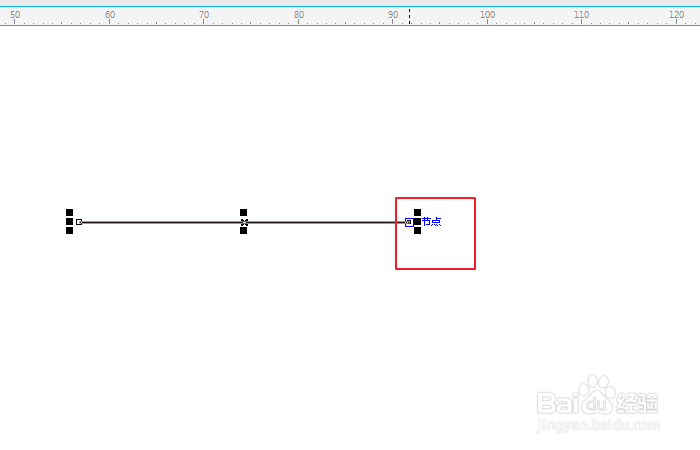
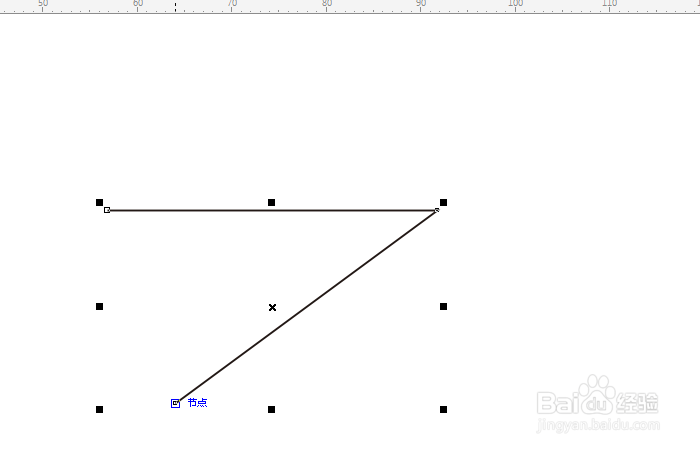
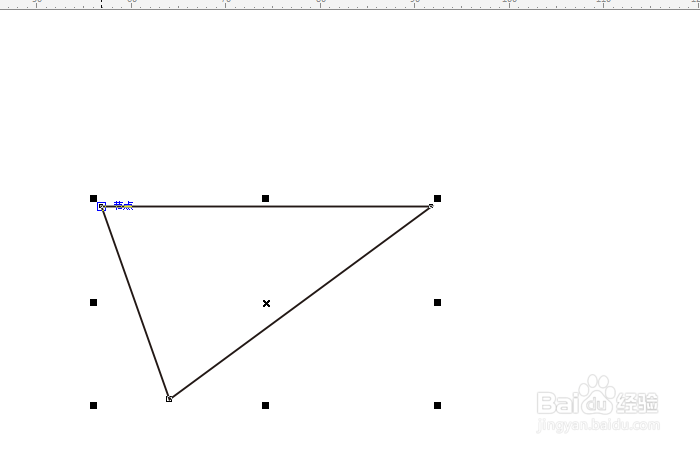
3、我们可以选择一个颜色来填充图形,如图所示;
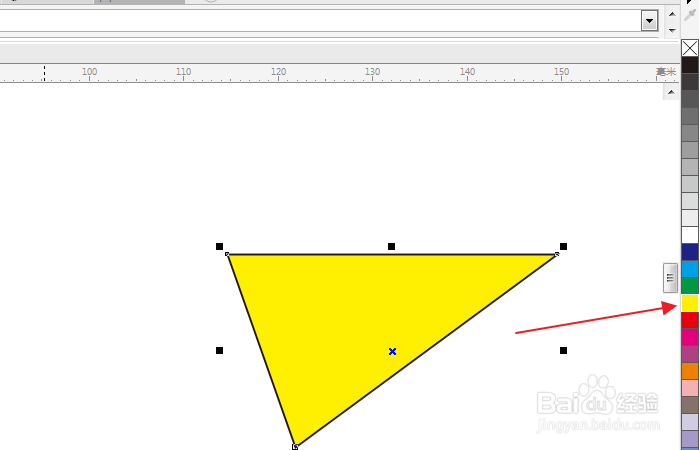
4、下面我们说"三点曲线工具",先选择三点曲线工具,如图所示;
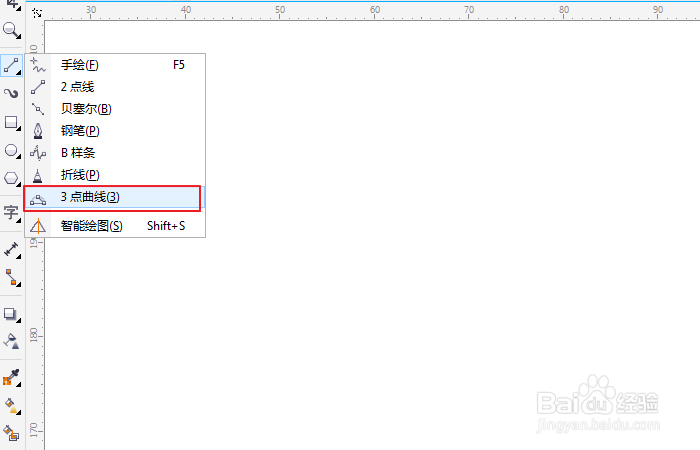
5、然后鼠标在画板上点击一点,并然后按住鼠标左键,拖拽鼠标到另一位置松开鼠标出来圆弧后,我们再画曲线,如图所示;
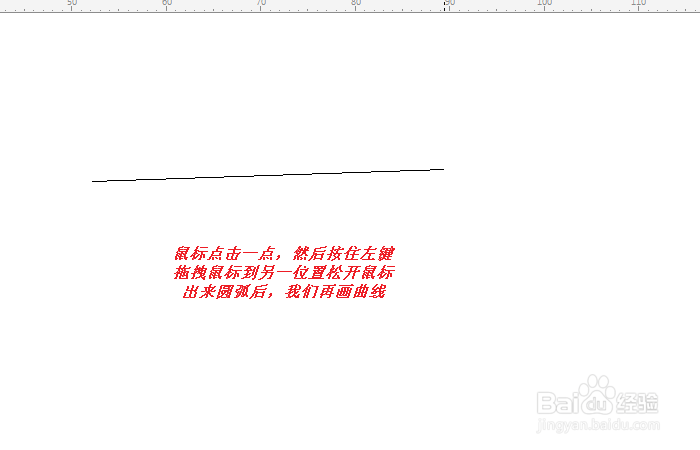
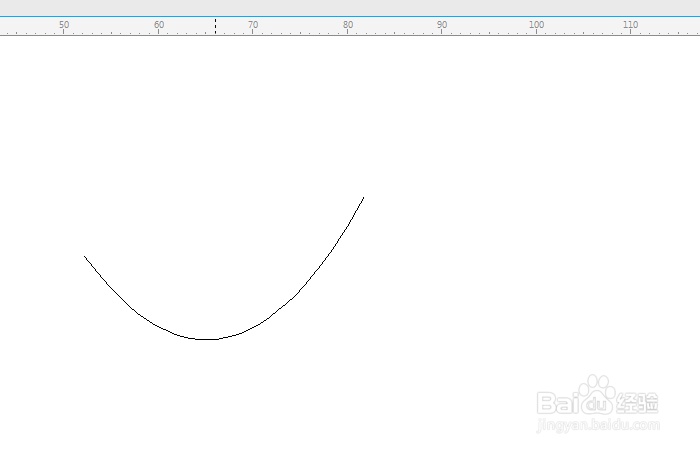

6、画好曲线之后,我们可以点击闭合按钮来闭合曲线,如图所示;
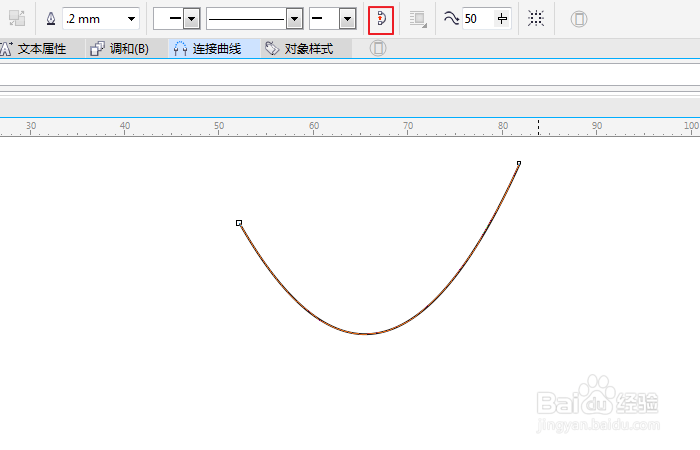
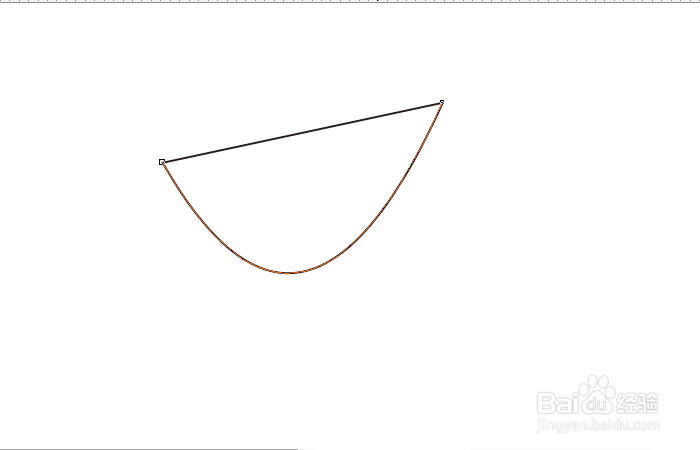
7、我们可以选择图形,然后给图形添加一个背景色,如图所示;